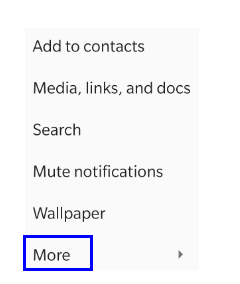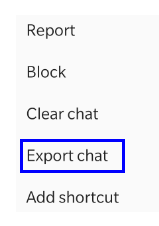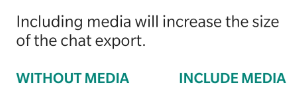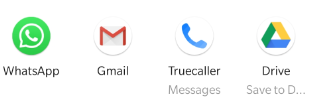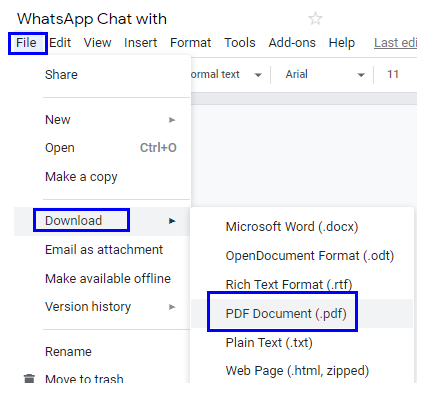Lebih dari satu miliar orang menggunakan WhatsApp di dunia, dan itu telah menjadi trendi baik untuk penggunaan pribadi maupun komersial. Pengguna dapat mengirim pesan teks instan, gambar, video, dan klip audio ke kontak mereka, memecahkan semua hambatan jarak melintasi benua dan itu juga, tanpa biaya. Tetapi terkadang akan lebih mudah untuk mengekspor obrolan WhatsApp ini ke format berbeda yang dapat dibaca sebagai dokumen alih-alih jendela aplikasi. Panduan ini akan menjelaskan langkah-langkah untuk mengekspor riwayat obrolan WhatsApp Anda sebagai file PDF.
Fakta Menarik : Pasar terbesar untuk WhatsApp adalah India dengan sekitar. dari 350 juta+ pengguna, diikuti oleh Brasil dengan 100 juta+ dan AS berada di posisi ketiga dengan 70 juta+ pengguna. Ini berarti ada 5 kali lebih banyak pengguna WhatsApp di India daripada di AS.
Fakta lain mengenai populasi kedua negara adalah bahwa sementara AS hanya memiliki 330 juta orang, India memiliki sekitar 1,4 miliar + orang, yang secara kasar membuatnya lima kali lebih banyak daripada AS.
Baca Juga: Apa yang Tidak Anda Ketahui Tentang Fitur "Hapus untuk Semua Orang" WhatsApp?
Sumber Gambar: Economic Times
Langkah-langkah Cara Mengekspor Riwayat Obrolan WhatsApp Anda sebagai PDF
Seluruh proses mengekspor riwayat Obrolan WhatsApp ke file PDF dapat dibagi menjadi dua bagian. Penawaran pertama tentang cara mengekspor obrolan dari WhatsApp ke file teks dan bagian kedua memberi tahu Anda cara mengubah file teks menjadi PDF secara gratis.
Langkah-langkah Cara Mengekspor Riwayat Obrolan WhatsApp Anda
Sangat mudah untuk mengekspor Riwayat Obrolan WhatsApp Anda ke file teks. Anda harus terhubung ke internet untuk mencapai ini. Berikut adalah langkah-langkah yang memudahkan mengekspor obrolan dari WhatsApp:
Langkah 1. Buka WhatsApp dan pilih percakapan yang ingin Anda ekspor.
Langkah 2. Setelah Anda mengetuk percakapan dan memasukinya, ketuk ikon tiga titik atau menu hamburger di sudut kanan atas layar aplikasi.
Langkah 3. Anda akan menemukan menu kontekstual muncul dengan daftar beberapa pilihan. Ketuk Lainnya, yang akan menjadi opsi terakhir dalam daftar.
Langkah 4. Menu kontekstual kedua akan muncul. Pilih Ekspor Obrolan dari daftar.
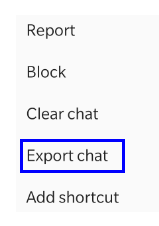
Langkah 5. Selanjutnya, sebuah prompt akan muncul di layar, meminta pengguna untuk membuat pilihan antara memasukkan atau mengecualikan media.
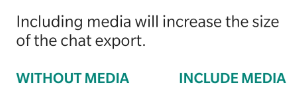
Catatan: Menyertakan Media akan meningkatkan ukuran obrolan yang diekspor, dan juga akan membutuhkan lebih banyak waktu untuk menyelesaikan prosesnya.
Langkah 6. Setelah Anda membuat keputusan tentang penyertaan media, Anda akan mendapatkan beberapa opsi untuk memilih tujuan obrolan yang diekspor dari WhatsApp . Opsi yang paling umum, tersedia untuk semua pengguna adalah Gmail, Google Drive atau mengirimkannya sebagai file percakapan ke salah satu kontak WhatsApp di daftar kontak Anda.
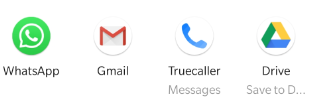
Bagaimana Mengonversi obrolan WhatsApp yang diekspor sebagai PDF?
Untuk mengonversi obrolan WhatsApp yang diekspor ke PDF, Anda harus menyimpan ekspor ke Google Drive Anda terlebih dahulu. Pilih opsi Drive ketika Anda mendapatkan prompt, dan file akan disimpan sebagai dokumen teks di Google Drive Anda. Ikuti langkah-langkah ini untuk mendapatkan file PDF dari obrolan WhatsApp Anda:
Langkah 1 . Buka Google Drive Anda di komputer Anda. Masuk dengan kredensial Anda, jika tidak masuk.

Langkah 2. Setelah Google Drive terbuka di browser komputer Anda, cari file dan klik kanan di atasnya.
Langkah 3. Dari daftar opsi pilih Buka Dengan lalu Google Documents.

Langkah 4. Setelah file dibuka di Google Documents, klik File yang terletak di sudut kiri atas bilah menu horizontal. Dari daftar opsi, pilih Unduh dan selanjutnya pilih Dokumen PDF.
Langkah 5. File akan disimpan sebagai PDF di sistem Anda, dan Anda dapat melihatnya mengunduh di unduhan browser.
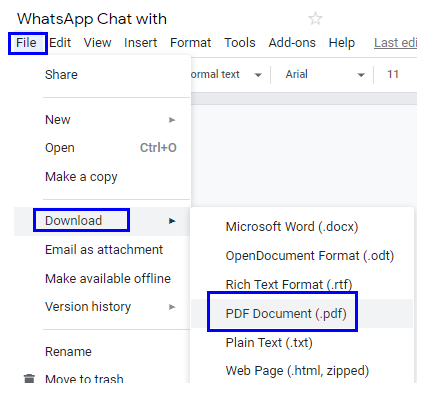
Catatan: Semua pengkodean yang Anda amati dalam file teks saat dibuka di Google Documents akan otomatis hilang, dan file PDF akhir akan dalam format yang dapat dibaca.
Baca Juga: Bagaimana Cara Mencadangkan dan Memulihkan Pesan WhatsApp?
Mengapa Anda harus mengekspor Obrolan WhatsApp sebagai PDF?
Beberapa dari Anda mungkin bertanya-tanya mengapa seseorang harus mengekspor obrolan WhatsApp sebagai PDF dan menyimpannya. Ada beberapa alasan penting mengapa:
Hukum: Obrolan WhatsApp diterima sebagai bukti hukum di beberapa negara dan dapat diajukan ke pengadilan sebagai bukti. Pemberitahuan yang dikirim melalui grup WhatsApp resmi dianggap sah, dan centang biru penerima dianggap sebagai pesan yang diterima.
Bisnis. Percakapan WhatsApp dengan entitas bisnis apa pun seperti pelanggan, pemasok, grosir, dll. dapat diekspor dan digunakan untuk tujuan dokumentasi.

Riset. Jika Anda menerima beberapa tanggapan dari beberapa orang pada beberapa pertanyaan spesifik, maka untuk menggabungkan tanggapan ke dalam format tabel, Anda harus mengumpulkan semua data terlebih dahulu ke komputer Anda. Akan sangat membosankan untuk memeriksa setiap obrolan dan kemudian memasukkan data dalam format tabel.
Cadangan Offline. Semua obrolan WhatsApp dapat disimpan di Google Drive dan juga di komputer Anda dan digunakan saat diperlukan.
Format Presentasi. PDF selalu lebih rapi daripada sekumpulan tangkapan layar yang diambil, dan PDF juga menyertakan stempel waktu pesan obrolan.
Pendapat Anda tentang Cara Mengekspor Riwayat Obrolan WhatsApp Anda sebagai PDF
Ini adalah proses yang mudah untuk mengekspor obrolan WhatsApp ke file PDF, yang nyaman untuk dibaca dan digunakan untuk tujuan hukum atau bisnis. Ada cara lain juga untuk mengonversi file teks ke PDF, tetapi saya pikir Google Drive adalah salah satu cara terbaik karena lebih sedikit memakan waktu dan bebas biaya. Bagikan pemikiran Anda tentang cara mengekspor obrolan WhatsApp ke PDF di bagian komentar di bawah. Juga, Jangan lupa untuk berlangganan Blog Systweak dan Saluran Facebook dan Saluran YouTube kami untuk artikel terkait teknologi yang menarik.